win10怎么修改电脑用户名?很多网友纠结自己的用户名是一堆字符串,下面教大家怎么修改电脑的用户名,供大家参考!

win10更改计算机名称方法
回到桌面,右键单击此电脑,选择属性,如下图所示
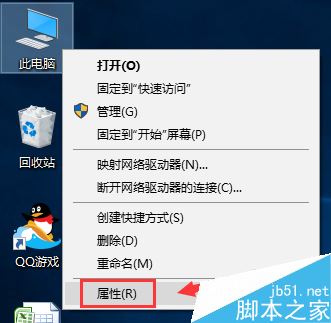
属性界面点击系统控制,如下图所示

进入系统控制点击计算机名选项卡,如下图所示

进入计算机名选项卡,点击下面的修改按钮,如下图所示
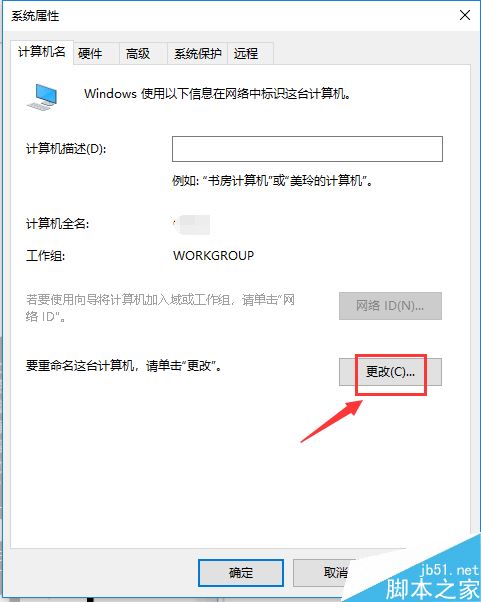
在用户名中输入你要修改的名字,点击确定按钮,如下图所示
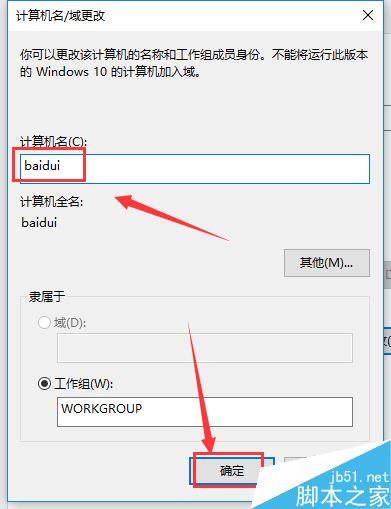
修改成功,系统提示重启后生效,点击立即重启即可成功!,如下图所示

win10怎么修改电脑用户名?很多网友纠结自己的用户名是一堆字符串,下面教大家怎么修改电脑的用户名,供大家参考!

win10更改计算机名称方法
回到桌面,右键单击此电脑,选择属性,如下图所示
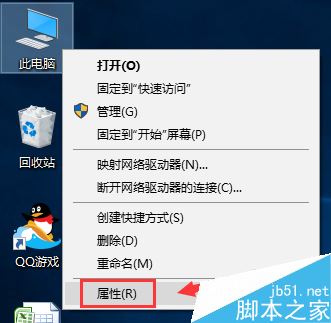
属性界面点击系统控制,如下图所示

进入系统控制点击计算机名选项卡,如下图所示

进入计算机名选项卡,点击下面的修改按钮,如下图所示
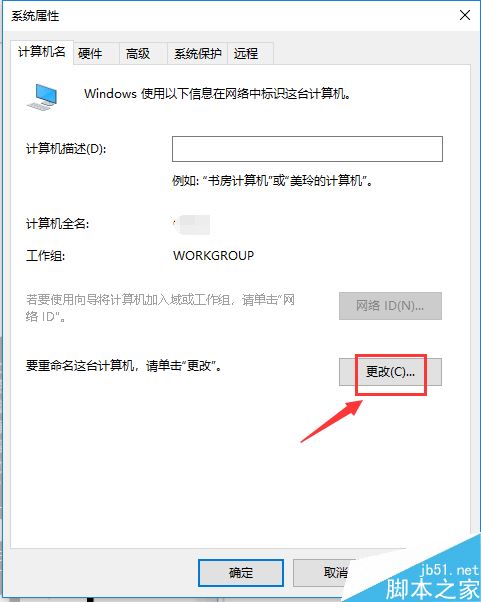
在用户名中输入你要修改的名字,点击确定按钮,如下图所示
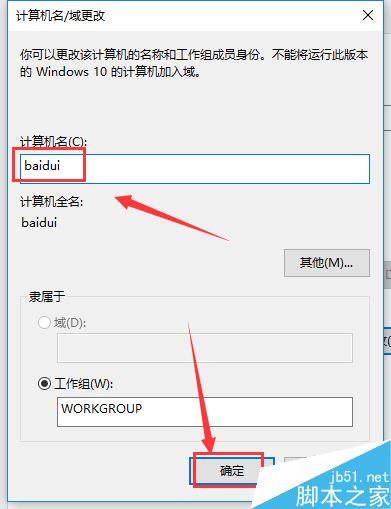
修改成功,系统提示重启后生效,点击立即重启即可成功!,如下图所示

[windows10] Win10中导出/导入/删除Linux子系统的方法介绍用户在win10系统中是如何对linux子系统进行查看、导入或者导出操作的呢?本文中将会有详细的介绍,…
[windows10] win10系统无法访问小米路由器硬盘怎么办?win10系统无法访问小米路由器硬盘怎么办?win10系统中想要访问小米路由器磁盘, 但是发现没办法访问,该怎么…
[windows10] win10中找不到bitlocker驱动器的解决方法介绍用户在使用win10系统的电脑时没有发现bitlocker驱动器,遇到这一问题要如何的解决呢?本文中…
[windows10] win10玩游戏提示需要应用打开msgamingoverlay怎么办?win10玩游戏提示需要应用打开msgamingoverlay怎么办?win10想要玩…
[windows10] Win10 20H1快速预览版18875更新后部分软件无法使用怎么办?Win10 20H1快速预览版18875更新后部分软件无法使用怎么办?很多朋友反应,w…

微软即将重启Win10 19H1慢速预览版18362推送:修复重大游戏Bug
版权声明:本文内容由互联网用户贡献,该文观点仅代表作者本人。本站仅提供信息存储服务,不拥有所有权,不承担相关法律责任。 如发现本站有涉嫌抄袭侵权/违法违规的内容, 请发送邮件至 2386932994@qq.com 举报,一经查实将立刻删除。
发表评论